想不想get新技能酷炫一下,今天图老师小编就跟大家分享个简单的WPS文字中如何利用公式编辑器制作图形标注教程,一起来看看吧!超容易上手~
【 tulaoshi.com - WPS教程 】
一般在制作标注时,我们往往会用文本框加文字来实现,但是文本框的边框样式及内部边距都需要设置,操作起来非常繁琐。不仅如此,而且占据的空间也非常大,往往几个文本框叠加在一起,不易分辨。其实我们可以使用WPS公式编辑器设置图形标注。
WPS文字中利用公式编辑器制作标注
①首先画图,将图形设为文字环绕型;
(本文来源于图老师网站,更多请访问http://www.tulaoshi.com/wpsjc/)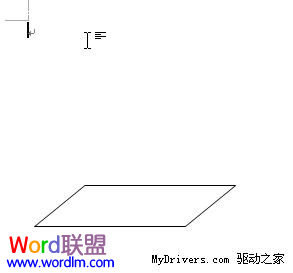
②启动公式编辑器,输入标注文字;

③退出编辑器,如图
(本文来源于图老师网站,更多请访问http://www.tulaoshi.com/wpsjc/)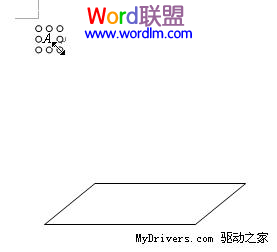
④WPS认为此公式文字为图片,并且默认为嵌入型,只需将它改成环绕型,这样可以方便移动和组合,这是整个操作的关键;

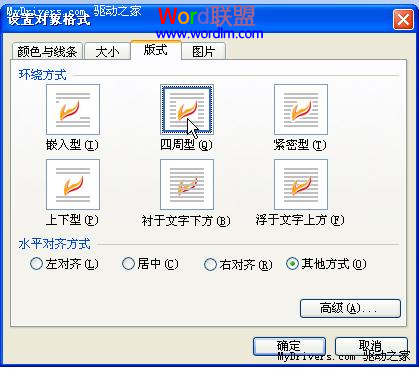
⑤移动标注文字到合适的位置;
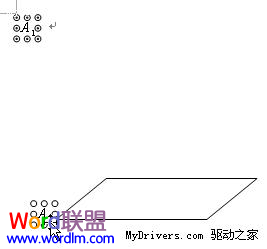
⑥以此方法制作其它的标注文字;
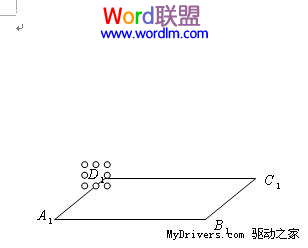
⑦最后把他们组合起来,
最后制作完成的标注效果如下:
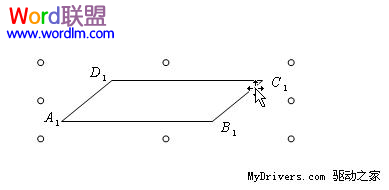
来源:http://www.tulaoshi.com/n/20160220/1644773.html
看过《WPS文字中如何利用公式编辑器制作图形标注》的人还看了以下文章 更多>>